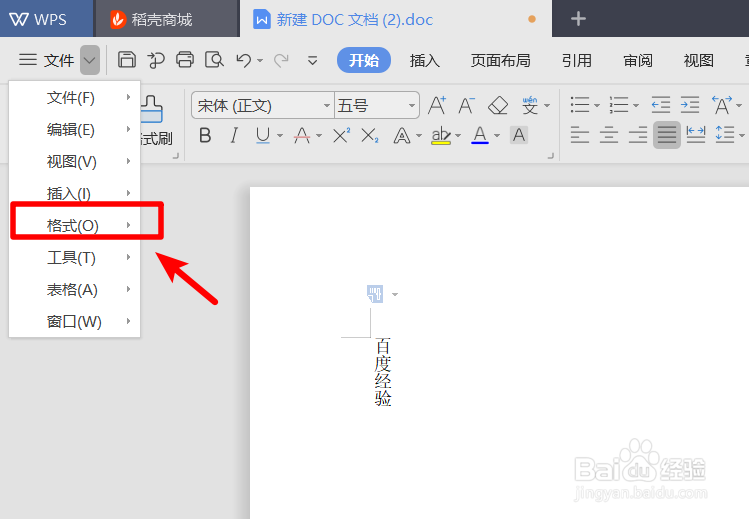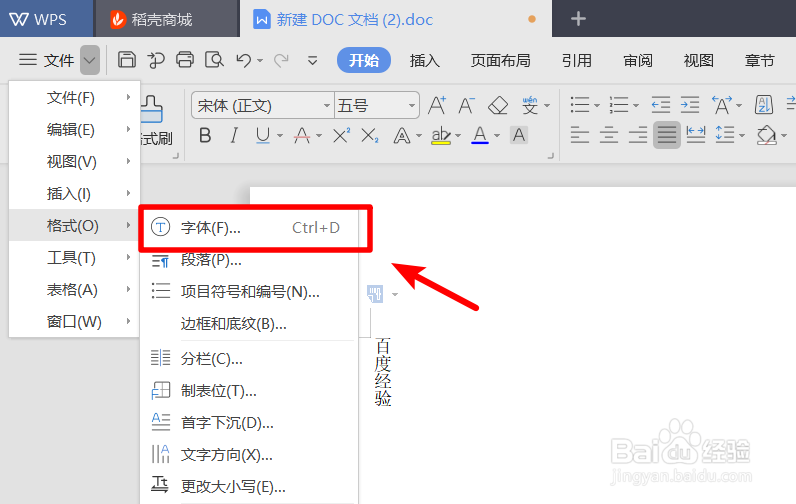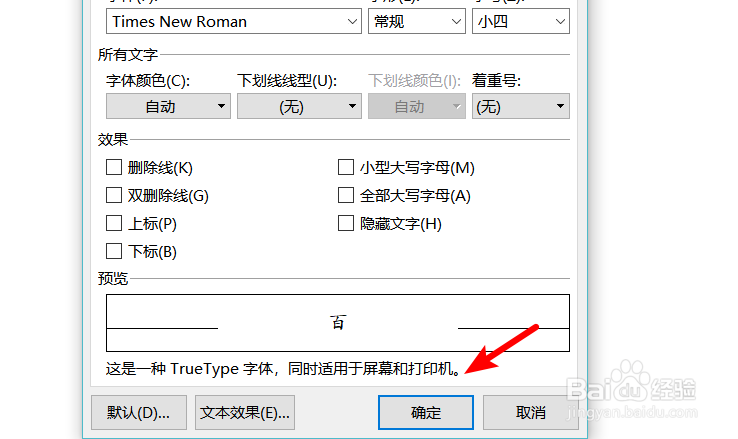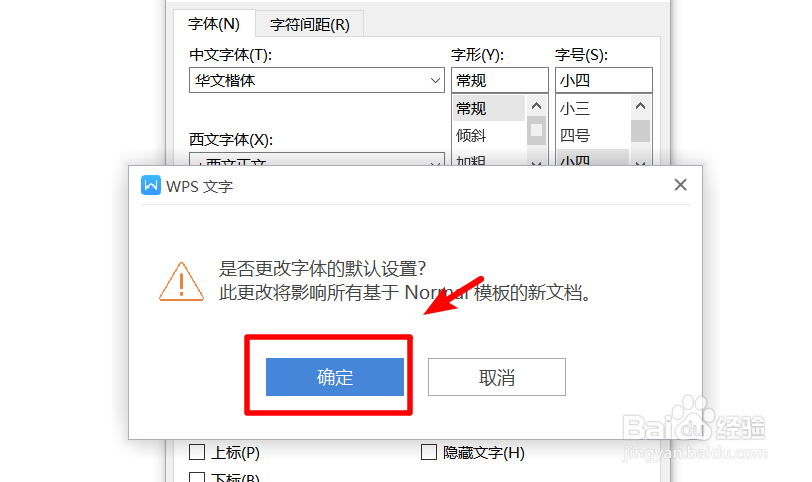1、使用WPS打开任意文档进入后,点击左上角文件选项后方的图标。
2、点击后在下方的弹出窗口中,将鼠标放置在格式的选项上。
3、放置格式后,右侧会展出更多的选项,点击上方字体的选项进入。
4、点击进入w PS字体设置界面,可以看到默认的字体样式,在页面中更改字体的样式和字号。
5、更改完毕后,选择下方的确定的选项,保存该样式。
6、保存完毕后,在WPS主界面可以看到文字的默认大小和样式已经发生了改变。
7、如果需要将文字样式和大小恢复到默认状态,也可以在字体设置中点击默认的选项。
8、点击默认后,在弹出的窗口中,点击确定的选项,即可将其恢复到默认设置。